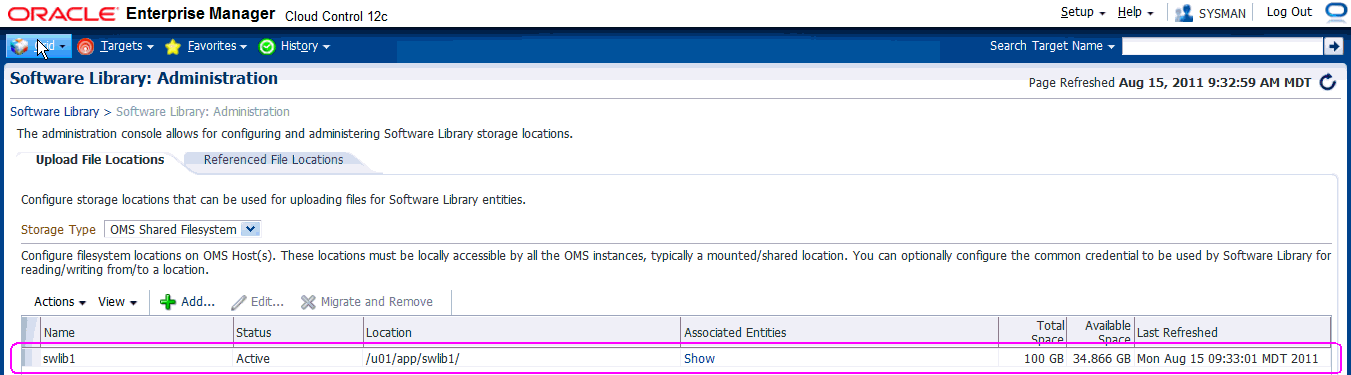| JD Edwards EnterpriseOne Application Pack for Oracle Enterprise Manager Cloud Control実装ガイド リリース9.1 B72801-01 |
|
 前 |
 次 |
| JD Edwards EnterpriseOne Application Pack for Oracle Enterprise Manager Cloud Control実装ガイド リリース9.1 B72801-01 |
|
 前 |
 次 |
この項では、ソフトウェア・ライブラリをOracle Enterprise Manager Cloud Control (EMCC)に設定する手順について説明します。この手順は、JD Edwards EnterpriseOne Application Packをインポートする(このガイドの 第5章「JD Edwards Application Pack OPARのインポート」で説明されています)前に必要です。
EMCC内でソフトウェア・ライブラリを設定する手順:
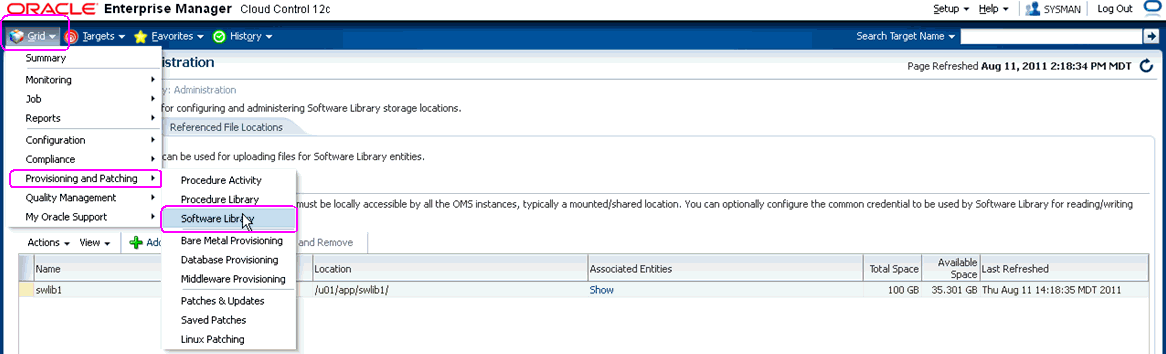
EMCCホームページから、「グリッド」→「プロビジョニングとパッチ適用」→「ソフトウェア・ライブラリ」に移動します。
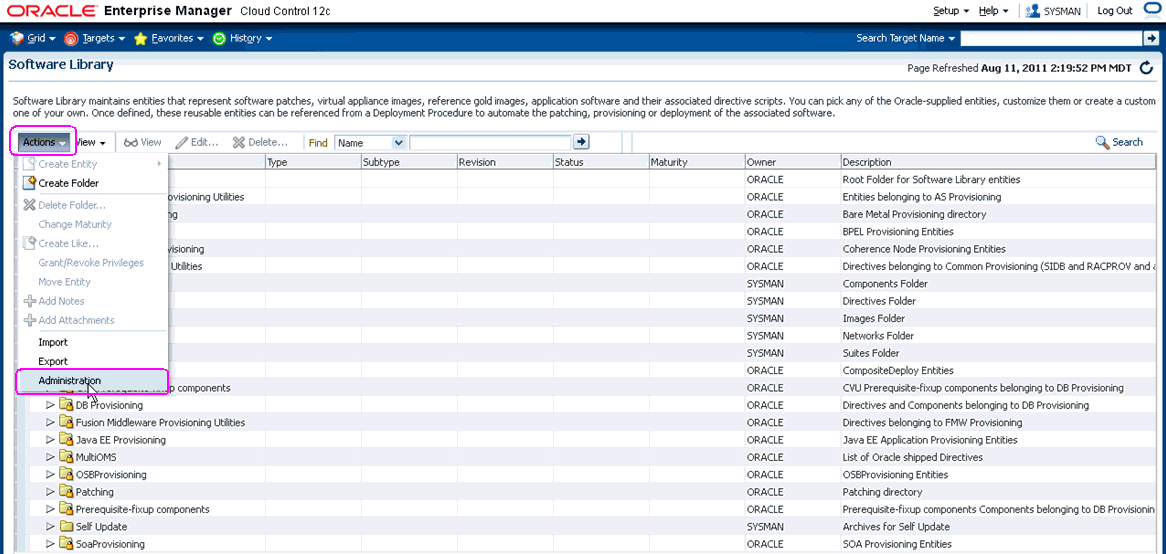
「ソフトウェア・ライブラリ」で、「アクション」→「管理」に移動します。
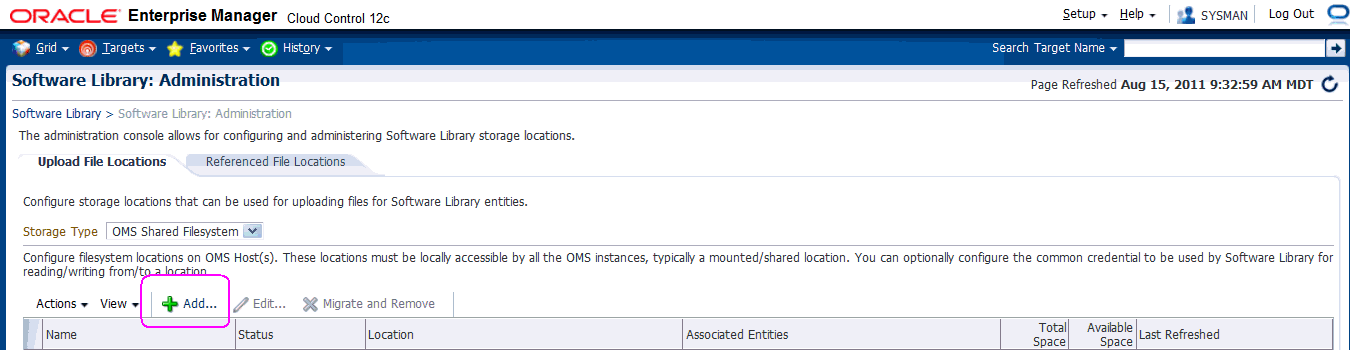
「ソフトウェア・ライブラリ: 管理」で、「追加」ボタンをクリックします。
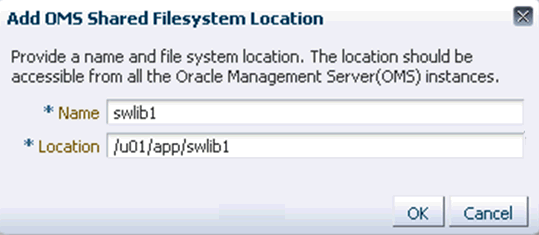
「OMS共有ファイルシステムの場所の追加」で、次のフィールドに入力します。
名前
ソフトウェア・ライブラリの名前を指定します。例:
swlib1
場所
ファイル・システムの場所を指定します。場所は、すべてのOracle Management Server (OMS)インスタンスからアクセスできるようにしてください。例:
/u01/app/swlib1
「OK」ボタンをクリックして、処理が終了するのを待機します。完了すると、新しいソフトウェア・ライブラリが表示され、次の例のように、「ステータス」が「アクティブ」になります。